10 Alat dan Plugin Heatmap Terbaik untuk Situs WordPress
Diterbitkan: 2021-12-13
Peta panas adalah representasi grafis dari data yang menunjukkan bagian terpanas situs web berdasarkan interaksi pengunjung. Peta panas memungkinkan Anda melihat bagaimana orang-orang berhubungan dengan situs Anda dengan melacak pergerakan layar mereka. Mereka membantu Anda menganalisis konten situs Anda, memantau tingkat konversi, dan mengidentifikasi di mana pengguna mungkin mengalami masalah dalam menavigasi situs Anda.
Mengapa nama: peta panas?
Baiklah, saya akan menyederhanakan banyak hal dan mengatakan bahwa peta panas menggunakan warna merah dan hijau untuk menunjukkan kepada Anda elemen yang paling sering digunakan (hijau), yang paling jarang digunakan di situs web (merah), dan semua yang ada di antaranya (warna oranye).
Peta panas membantu menganalisis perilaku pengguna situs web. Selain itu, mereka membantu Anda menemukan kesenjangan dalam pengalaman pengguna dan dapat membantu Anda mengidentifikasi hipotesis baru untuk menguji hal-hal di situs web Anda. Alat atau plugin peta panas yang berhasil harus memberikan data yang akurat tentang jumlah klik, kedalaman gulir, tinggi browser, frekuensi pengguliran, dan parameter lain yang dapat digunakan untuk meningkatkan pengalaman pengguna di situs web mana pun.
Sekarang, mari kita lihat alat peta panas ini:
1. Hotjar
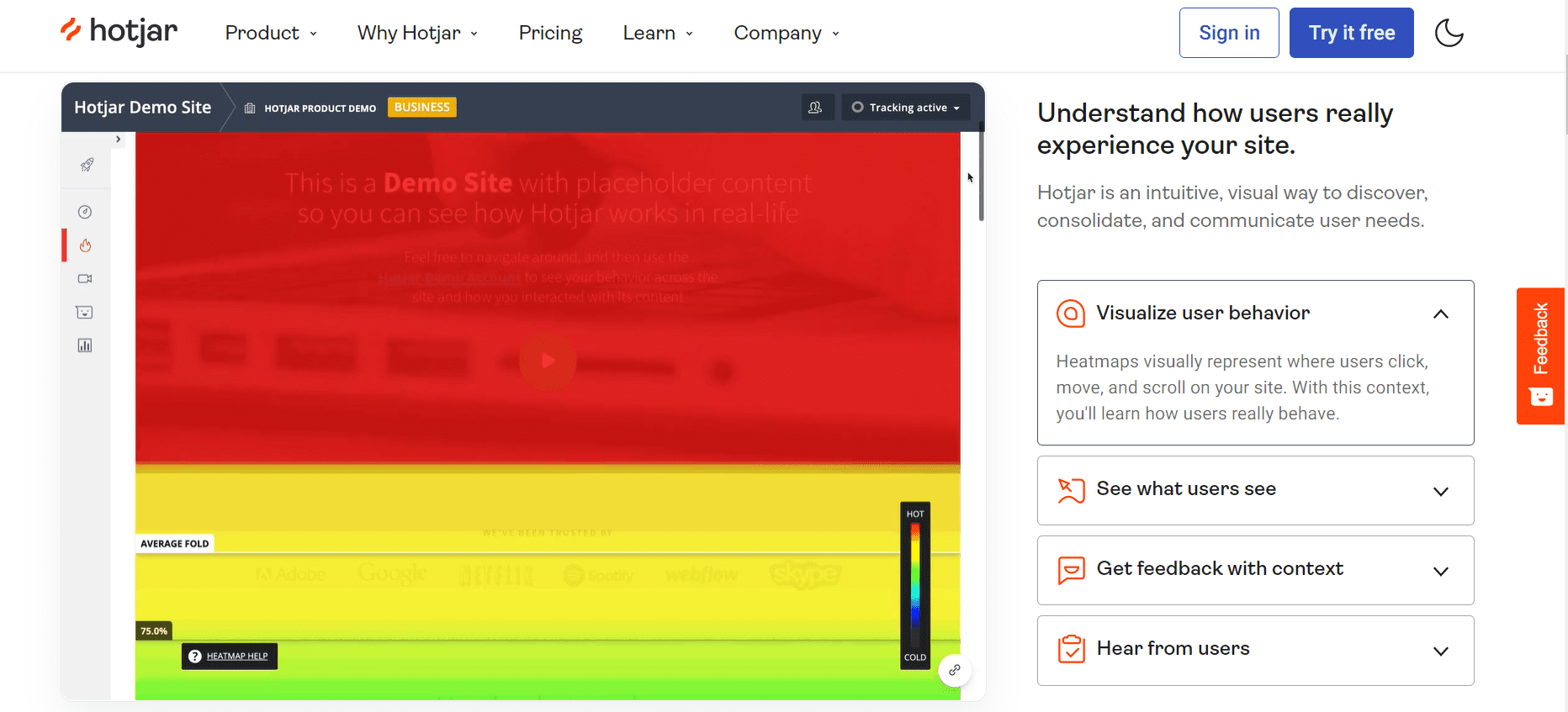
Hotjar adalah salah satu alat perilaku pelanggan yang paling banyak digunakan yang membantu Anda memahami bagaimana pengguna berinteraksi dengan situs web Anda. Ini memungkinkan Anda untuk menentukan area spesifik yang perlu ditingkatkan untuk pengalaman pelanggan yang lebih baik.
Fitur pertama yang tersedia adalah peta panas. Peta visual ini menunjukkan dengan tepat di mana orang-orang mendarat di situs web Anda dan bagian mana yang paling banyak mereka teliti. Selain itu, Anda dapat mengamati situs web Anda melalui mata pengunjung dengan bantuan rekaman Hotjar.
Jika Anda perlu mendengar langsung dari orang-orang, Anda dapat melakukannya dengan menawarkan survei yang disesuaikan atau sekadar mengumpulkan umpan balik yang masuk di situs web.
Dalam hal penetapan harga, Hotjar menawarkan banyak opsi untuk bisnis dengan ukuran berbeda. Meskipun versi gratisnya hanya mencakup hingga 1000 tampilan halaman atau peta panas, paket Bisnis atau Skala memungkinkan analisis hingga 4000 sesi harian.
Cara menginstal Hotjar di WordPress
- Daftar ke Hotjar,
- Dari dasbor WordPress, buka Plugin -> Add New,
- Cari Hotjar dan klik "Instal Sekarang",
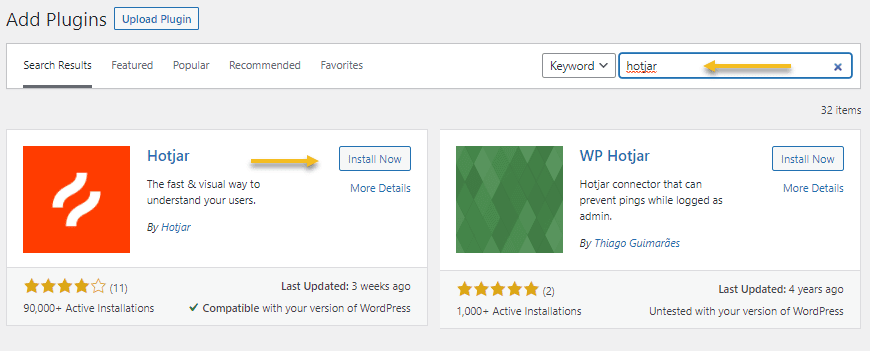
- Arahkan ke plugin yang diinstal di WordPress,
- Salin ID Situs Hotjar dari akun dan tempel di WordPress,
- Simpan perubahan,
- Verifikasi instalasi.
Catatan: Plugin Hotjar hanya berfungsi untuk WordPress 4.6 atau lebih tinggi.
2. Sesi Penuh
FullSession adalah salah satu alternatif Hotjar gratis paling populer yang menawarkan peta panas interaktif untuk membantu Anda melacak elemen dinamis seperti penggeser, panel samping, menu tarik-turun, munculan, dan banyak lagi.
Peta dapat digunakan untuk meningkatkan tingkat pengalaman pengguna di situs web. Cari tahu area situs web Anda yang benar-benar diklik oleh pengguna Anda untuk meningkatkan konversi dan kinerja setiap halaman.
Mengukur keterlibatan digital tidak pernah semudah ini, berkat alat segmentasi mendalam yang disediakan oleh FullSession. Fitur ini juga memungkinkan Anda untuk lebih memahami konten apa yang melekat dan membantu Anda meningkatkan permainan agar dapat memanfaatkan waktu dan upaya Anda sepenuhnya.
Cara menginstal FullSession di WordPress
Saat Anda mendaftar ke FullSession, Anda akan menerima potongan kode Javascript kode unik untuk ditempatkan di situs web Anda. Anda dapat melakukan ini dengan menempelkannya di dalam editor tema di WordPress. Sekarang, ini tidak disarankan, karena Anda dapat merusak sesuatu di situs Anda kecuali Anda memiliki pengetahuan pengkodean. Jika tidak, saya sarankan untuk menggunakan plugin yang memungkinkan Anda menempatkan kode Javascript pihak ketiga di situs Anda: Instal Header dan Footer.
- Mendaftar untuk Sesi Penuh,
- Salin cuplikan kode FullSession yang ditampilkan di halaman penyiapan Anda,
- Dari dasbor WordPress, buka Plugin -> Add New,
- Cari “Insert Header and Footers” dan klik “Install Now”, lalu “Activate”,
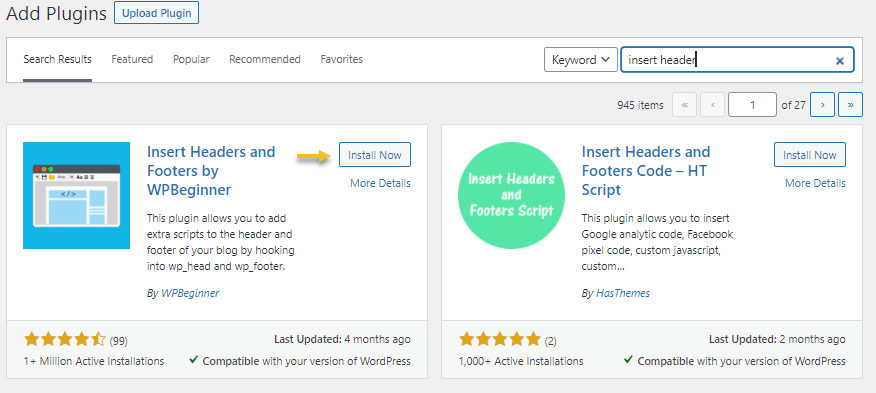
- Dari dasbor WordPress, buka Pengaturan -> Sisipkan Header dan Footer,
- Rekatkan kode yang disalin ke "Scripts in Header".
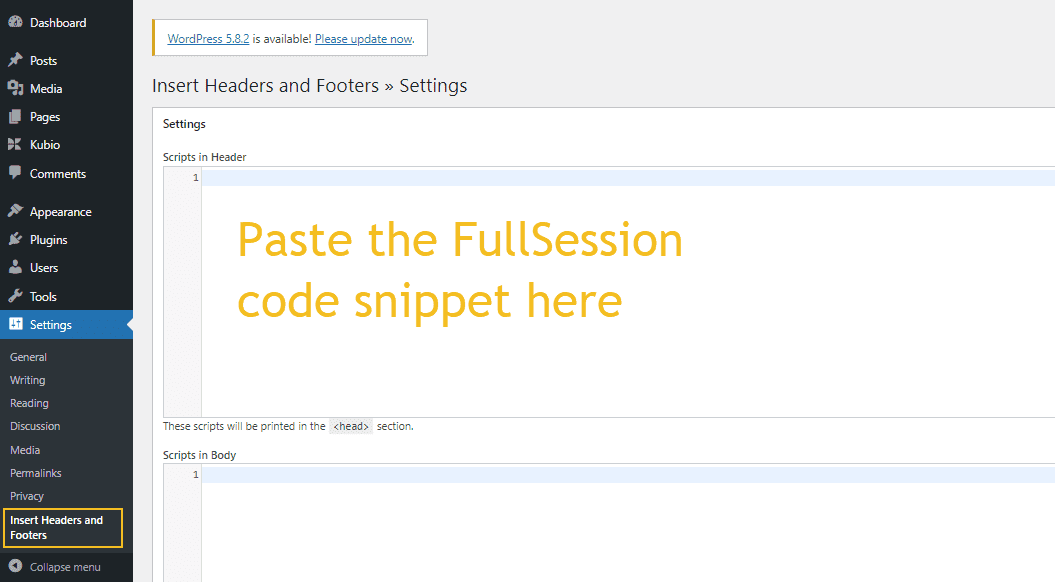
3. Telur Gila
CrazyEgg adalah alat peta panas yang mudah digunakan dan sangat dapat disesuaikan.
Plugin mengoreksi masalah kegunaan di situs web Anda dan membantu Anda mengetahui ke mana semua perhatian pembaca Anda pergi.
Salah satu fitur terbaik CrazyEgg adalah peta panas confetti yang menunjukkan bagaimana pengguna dari berbagai sumber berinteraksi dengan situs web Anda. Fitur penting lainnya adalah kemungkinan untuk memasukkan lapisan wawasan ke Google Analytics.
CrazyEgg juga menyediakan fitur berikut:
- Peta panas untuk layar desktop dan seluler
- Statistik waktu nyata tentang rasio klik, rasio gulir, waktu tinggal elemen halaman
- Berbagai jenis peta panas – gulir peta, klik peta
- Visualisasi dari berbagai perilaku pengguliran browser
Paket mulai dari $24 per bulan untuk 30.000 tampilan halaman terlacak, 25 snapshot, dan 100 rekaman per bulan.
Cara Mengatur integrasi Crazy Egg dengan WordPress
- Daftar ke CrazyEgg dan salin kode pelacakan dari akun;
- Dari dasbor WordPress, buka Plugin -> Add New.
- Cari “Crazy Egg” dan klik “Install Now”, lalu “Activate”,
- Buka pengaturan Crazy Egg WordPress dan masukkan kode pelacakan Crazy Egg Anda dan klik simpan.
4. Contentsquare (sebelumnya Clicktale)
Contentsquare melampaui peta panas dan rekaman pengguna. Ini paling cocok untuk merek perusahaan. Lebih dari 750 merek perusahaan, banyak di antaranya terdaftar di Fortune500, bekerja dengan Contentsquare.
Contentsquare menghubungkan metrik dengan perilaku pelanggan yang sebenarnya, menggabungkan kekuatan data yang kaya, mesin, dan kecerdasan manusia untuk memberikan hasil yang lebih baik. Perangkat lunak kemudian menampilkan data dalam grafik dan bagan warna-warni untuk dengan mudah melihat di mana pengunjung mengklik, di mana mereka berhenti membaca, halaman apa yang dikunjungi dan berapa lama pengunjung tinggal di setiap halaman.
Mereka juga menawarkan berbagai alat perbandingan yang memungkinkan Anda untuk membandingkan analitik perilaku dan melihat bagaimana keterlibatan situs web berubah dari waktu ke waktu.
Jika Anda ingin menggunakan Contentsquare di situs WordPress Anda, Anda dapat menginstalnya mirip dengan FullSession, menggunakan tag Javascript.

5. Peta Panas Aurora
Aurora Heatmap adalah perangkat lunak eksplorasi dan pemetaan data real-time yang digunakan untuk memvisualisasikan jaringan, media sosial, tiket layanan pelanggan, dan banyak lagi. Antarmuka berbasis peta memungkinkan Anda menjelajahi data Anda secara mendetail tanpa mengganggu bagan atau grafik tradisional.
alat ini menawarkan paket gratis dan dua paket premium, mulai dari $100 per bulan. Paket gratis dimulai dengan lima halaman di satu situs, dan yang berbayar menawarkan halaman tanpa batas di hingga jumlah situs web yang tidak terbatas.
Bagaimana cara menambahkan Aurora Heatmap ke WordPress?
- Masuk ke admin WordPress Anda,
- Dari Plugin -> Tambah Baru dan cari "Aurora Heatmap".
- Klik Instal Sekarang, lalu Aktifkan Plugin.
Sekarang, Anda hanya perlu duduk dan menunggu pengunjung situs web, dan menganalisis perilaku mereka.
6. Mesin Pt
Ptengine adalah perangkat lunak peta panas yang memungkinkan Anda melihat di mana pengunjung situs Anda mengklik halaman dan seberapa jauh mereka menggulir ke bawah. Tidak hanya memberi tahu Anda tentang tampilan halaman, tetapi juga merinci interaksi pengguna Anda dengan tautan keluar, unduhan file, dan pengiriman pesan email.
Harga di Ptengine mulai dari $49 per bulan untuk peta panas tak terbatas dan 3.000 tampilan halaman. Mereka juga menawarkan paket gratis untuk memenuhi kebutuhan semua orang. Anda bisa mendapatkan satu peta panas dengan data tak terbatas untuk 3.000 tampilan halaman di satu situs.
Ptengine tidak memiliki plugin WordPress khusus, tetapi Anda dapat dengan mudah menerapkan kode pelacakannya seperti dalam kasus FullSession, yang kami jelaskan di atas.
7. Aliran tikus
Mouseflow memungkinkan Anda mengetahui bagaimana pelanggan Anda menavigasi situs Anda – setiap halaman, formulir, isi ulang, dan pengiriman kosong. Informasi yang dikumpulkan dapat disaring secara real-time untuk membantu meningkatkan pengalaman pengguna. Mouseflow adalah cara yang bagus untuk membuat survei interaktif khusus dengan cepat dengan rentang tanggal yang bervariasi dan tata letak seluler dan responsif.
Mouseflow juga memungkinkan pemfilteran peta berdasarkan lokasi geografis pengguna. Fitur menarik lainnya dari plugin ini adalah analitik formulir yang memungkinkan Anda melihat mengapa pengguna meninggalkan formulir. Ini juga memungkinkan Anda melacak corong untuk melihat bagaimana sumber lalu lintas yang berbeda bertindak secara berbeda di situs web Anda.
Harga mulai dari € 24 per bulan untuk 5.000 sesi rekaman terbatas pada satu situs web. Anda akan mendapatkan 500 sesi rekaman untuk paket gratis, tetapi biayanya meningkat jika Anda ingin membeli paket berbayar untuk lebih dari satu situs.
Cara Memasang Plugin 'Mouseflow untuk WordPress'
- Daftar ke Mouseflow dan salin kode pelacakan dari akun Anda,
- Dari dashboard WordPress pergi ke Plugins -> Add New, dan cari “Mouseflow for WordPress”,
- Klik tombol “Instal Sekarang”, lalu pada “Aktifkan”,
- Dari dasbor WordPress, buka Mouseflow -> Kode Pelacakan.
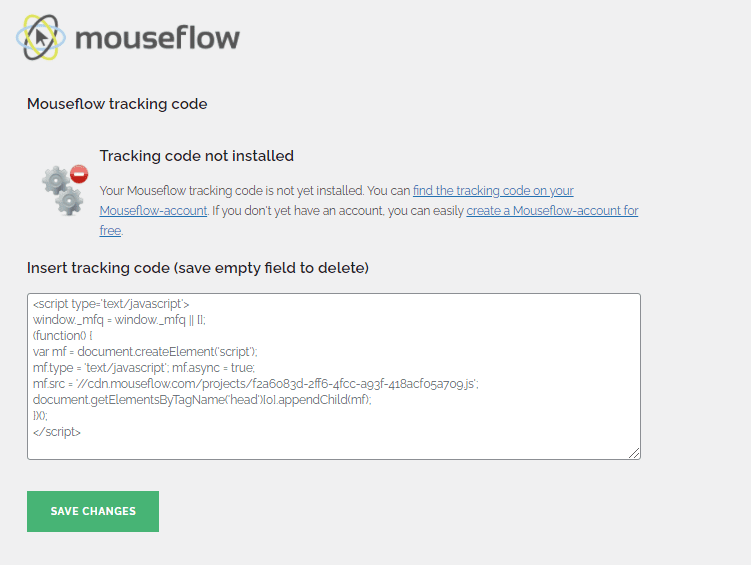
- Tempel "Sisipkan Kode Pelacakan" dan simpan perubahan Anda.
Di akun Mouseflow Anda, Anda akan dapat mengakses peta panas dan rekaman sesi pengguna.
8. Jeruk Keberuntungan
Dipercaya oleh lebih dari 300.000 situs web di seluruh dunia, Lucky Orange melacak pergerakan online pengunjung dan menghasilkan laporan, yang menunjukkan tempat orang mengeklik, menggulir, dan mengarahkan kursor ke situs web. Ini juga menawarkan perekaman sesi dan segmentasi lalu lintas.
Harga Lucky Orange mulai dari $10/ bulan. Ini termasuk 25.000 tampilan halaman di satu situs, dan data disimpan selama 30 hari. Paket dengan harga lebih tinggi memberi Anda lebih banyak tampilan halaman dan situs, tetapi itu juga berarti Anda hanya dapat menyimpan konten selama 30 hari. Ekstensi penyimpanan memerlukan biaya tambahan.
Untuk memudahkan pengguna situs WordPress menyebarkan Lucky Orange, sebuah plugin dikembangkan.
Cara Memasang Plugin Lucky Orange di WordPress
- Daftar ke Lucky Orange dan salin ID Situs dari akun.
- Dari dasbor WordPress, buka Plugin -> Add New.
- Cari “Lucky Orange” dan klik “Install Now”, lalu “Activate”,
- Buka WordPress -> Lucky Orange -> Pengaturan dan tempel ID Situs.
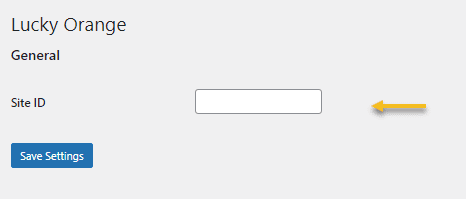
9. Inspektur
Dasbor Inspectlet memiliki tampilan langsung dari setiap lalu lintas halaman secara real-time, memungkinkan Anda untuk melihat dari mana pengunjung Anda berasal, apa yang mereka lakukan ketika mereka sampai di sana, bagian halaman mana yang paling sering berinteraksi dengan mereka, berapa lama mereka berinteraksi. tetap di situs Anda dan banyak informasi lainnya. Anda dapat menggunakan wawasan ini untuk mengidentifikasi halaman penting di situs web Anda.
Mereka menawarkan analitik corong yang kuat dan opsi penandaan. Kemampuan untuk menandai pengguna individual memberi Anda kesempatan untuk melihat bagaimana mereka berperilaku pada kunjungan kembali.
Harga mulai dari $39 per bulan, dengan 10.000 sesi rekaman terbatas pada satu situs web. Paket gratis menawarkan 2.500 sesi rekaman untuk satu situs web per bulan.
Inspectlet telah mengembangkan plugin WordPress tetapi belum diuji dengan 3 rilis utama WordPress terbaru. Ini mungkin tidak lagi dipertahankan atau didukung dan mungkin memiliki masalah kompatibilitas saat digunakan dengan versi WordPress yang lebih baru.
Jadi, untuk menginstal Inspectlet di situs WordPress Anda, Anda dapat melanjutkan seperti dalam kasus FullSession, dengan menambahkan kode pelacakan ke kode situs web Anda menggunakan plugin "Sisipkan Header dan Footers".
10. Klik
Clicky adalah perangkat lunak analitik yang juga dapat menyediakan peta panas situs web. Perangkat lunak peta panas ini menganalisis konten di situs Anda untuk memberi Anda wawasan tentang apa yang diklik orang. Ini dapat membantu Anda mengetahui apakah seseorang sedang menggulir, memindai, atau membaca konten Anda. Anda tidak hanya mendapatkan akses ke semua fitur hebat yang ditawarkan oleh Clicky, tetapi Anda juga dapat membandingkan hal-hal seperti perilaku pengunjung Anda pada halaman tertentu atau apa yang mereka lihat pertama kali.
Sekarang, jangan tertipu oleh situs web mereka yang buruk, karena alat ini digunakan oleh lebih dari satu juta situs web.
Untuk menyebarkan clicky di situs WordPress Anda, Anda dapat menempelkan kode pelacakan unik dengan plugin "Sisipkan Header dan Footer", yang disebutkan di atas.
Karena ruang online menjadi lebih kompetitif, perusahaan mencari keunggulan apa pun untuk mengalahkan pesaing mereka. Peta panas adalah cara yang bagus untuk mengetahui di mana pengguna mengklik situs Anda, apakah untuk mendapatkan tampilan halaman atau melakukan pembelian; informasi ini sangat berharga bagi setiap perusahaan yang ingin menciptakan pengalaman pelanggan yang optimal .
Ada banyak perdebatan tentang kegunaan peta panas, tetapi banyak ahli masih menganggapnya sebagai alat penting untuk menganalisis perilaku pengunjung dan meningkatkan konten web.
